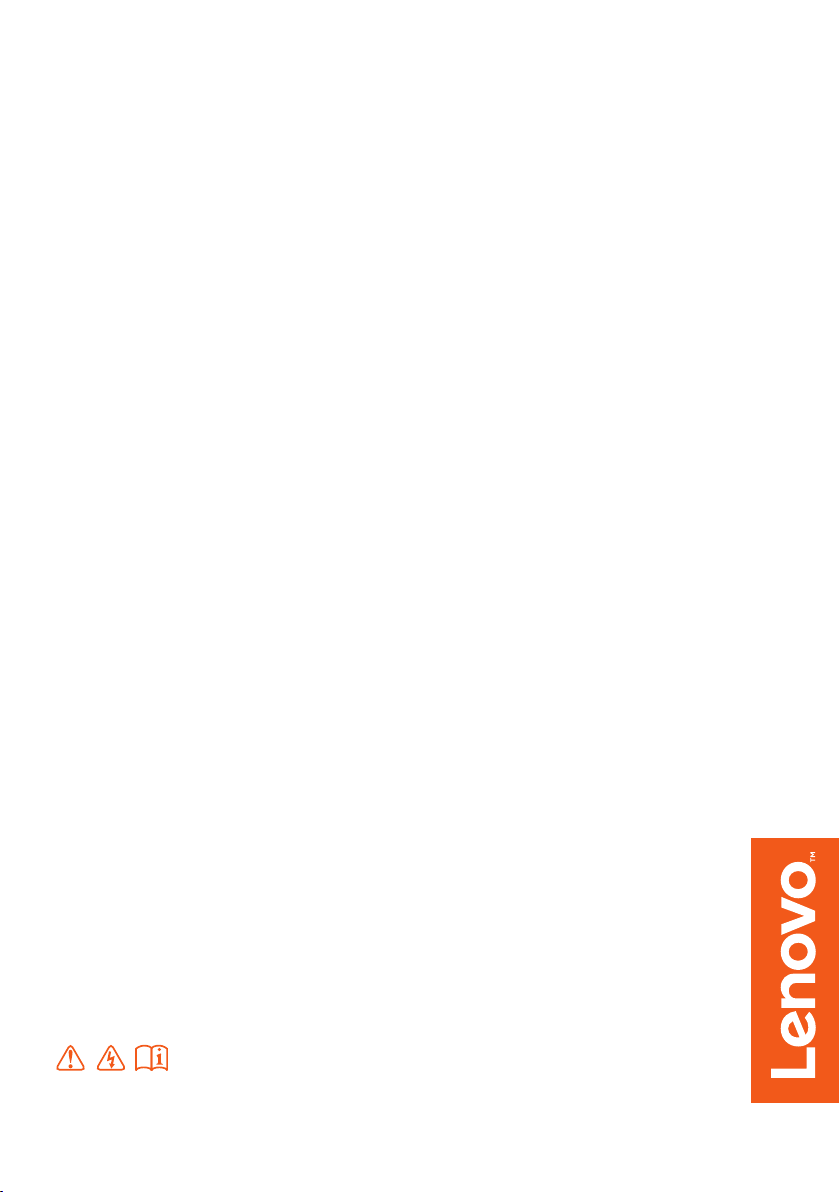
Lenovo
ideapad 110S
ideapad 110S-11IBR
یࡈ۶ָ۰
৷ଈձیࡈଜࢷ߾یࡈ۶ָ۰߾૦ଡѹ
߇ࢷˈیତࣸࡁࢽؿձࢉଜݫݤࠝ
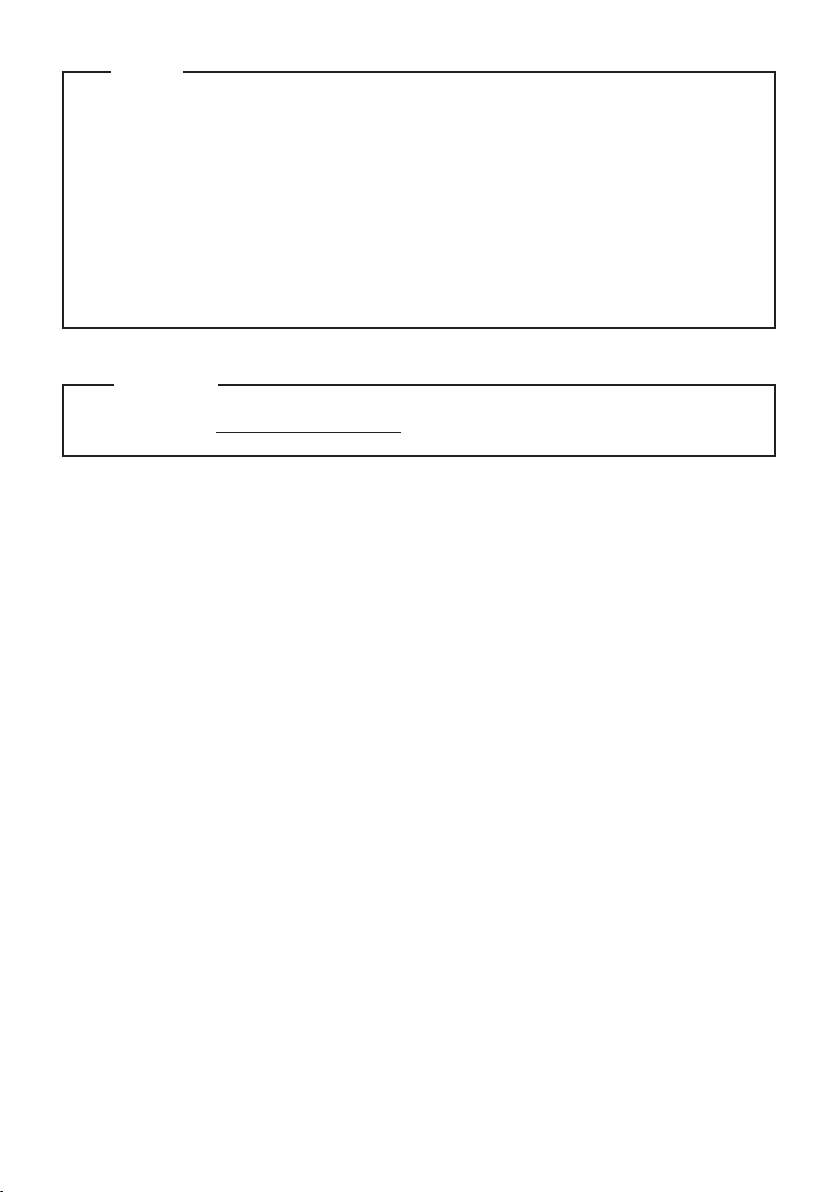
참고
제품을 사용하기 전에 Lenovo 를 먼저 읽어 보시기 바랍니다.
•
본 사용 설명서에 나오는 일부 설명은 Windows
•
안전 및 일반 정보 안내서
®
10 사용을 전제로 합니다. 다른
Windows 운영 체제를 사용하는 경우 일부 작동에 차이가 있을 수 있습니다. 다른 운영
체제를 사용하는 경우 일부 기능이 작동하지 않을 수 있습니다.
본 설명서에 나오는 기능은 대부분의 모델에 공통되는 기능입니다. 설명된 일부 기능을
•
컴퓨터에서 사용할 수 없거나 또는 이 사용 안내서에 설명되어 있지 않은 기능이
컴퓨터에 포함되어 있을 수 있습니다.
본 설명서의 도해는 실제 제품과 다를 수 있습니다. 이러한 경우 실제 제품을 참조하십시오.
•
규제 알림
• 자세한 내용은 hp://support.lenovo.com 에서 Guides & Manuals를 참조하십시오.
초판 (2016 년 8 월)
© 저작권 Lenovo 2016.
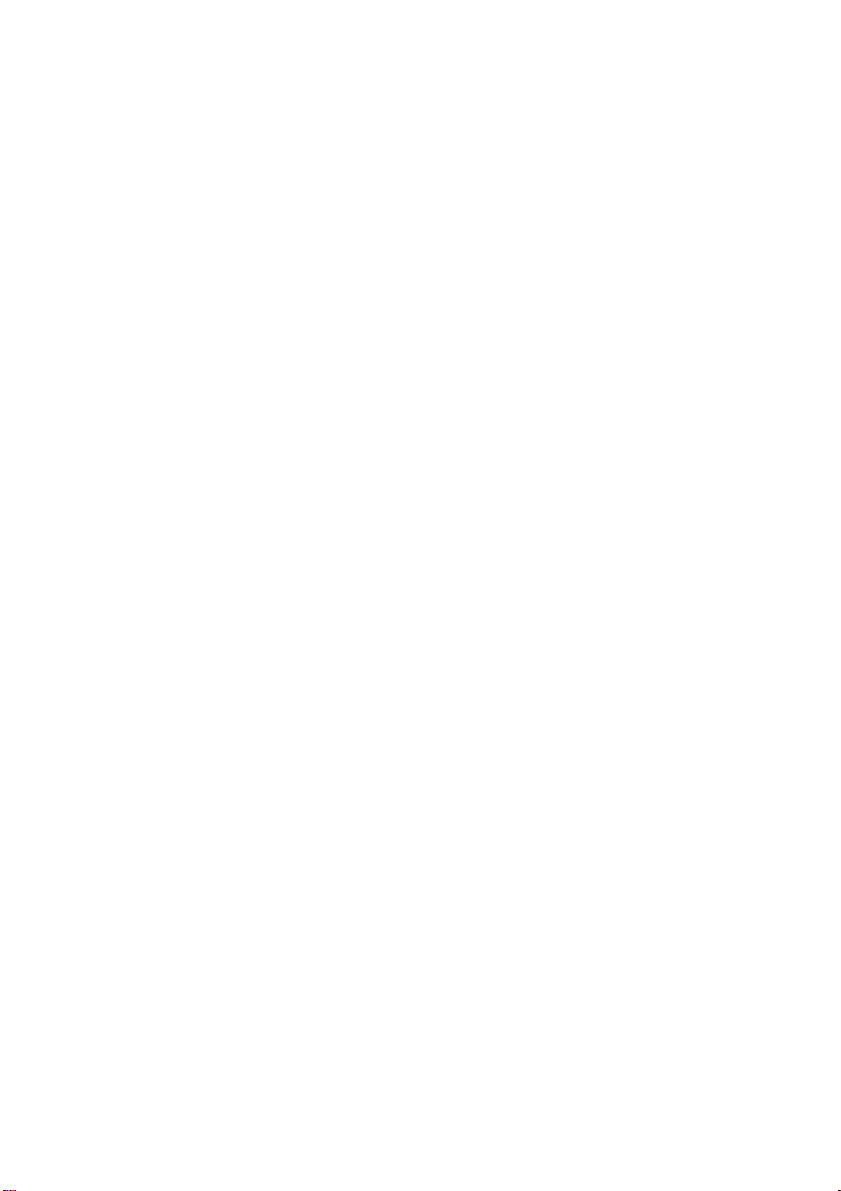
목차
1 장 . 컴퓨터 따라잡기 ......................................................................................................................... 1
윗면
.................................................................................................................................................................. 1
왼쪽 측면 보기
오른쪽 측면 보기
밑면
.................................................................................................................................................................. 9
2 장 . Windows 10 사용 시작 ............................................................................................................ 10
최초 운영 체제 구성
운영 체제 인터페이스
컴퓨터를 절전 모드로 설정하거나 시스템 종료
작업 및 바탕화면 관리
무선 네트워크에 연결
시작하기 앱
3 장 . 복구 시스템 .............................................................................................................................. 15
4 장 . 문제 해결.................................................................................................................................. 17
자주 묻는 질문 (FAQ)
문제 해결
상표 ................................................................................................................................................... 23
................................................................................................................................................ 5
............................................................................................................................................ 7
..................................................................................................................................... 10
.................................................................................................................................. 10
....................................................................................... 11
................................................................................................................................. 13
.................................................................................................................................. 14
................................................................................................................................................... 14
................................................................................................................................. 17
....................................................................................................................................................... 19
i
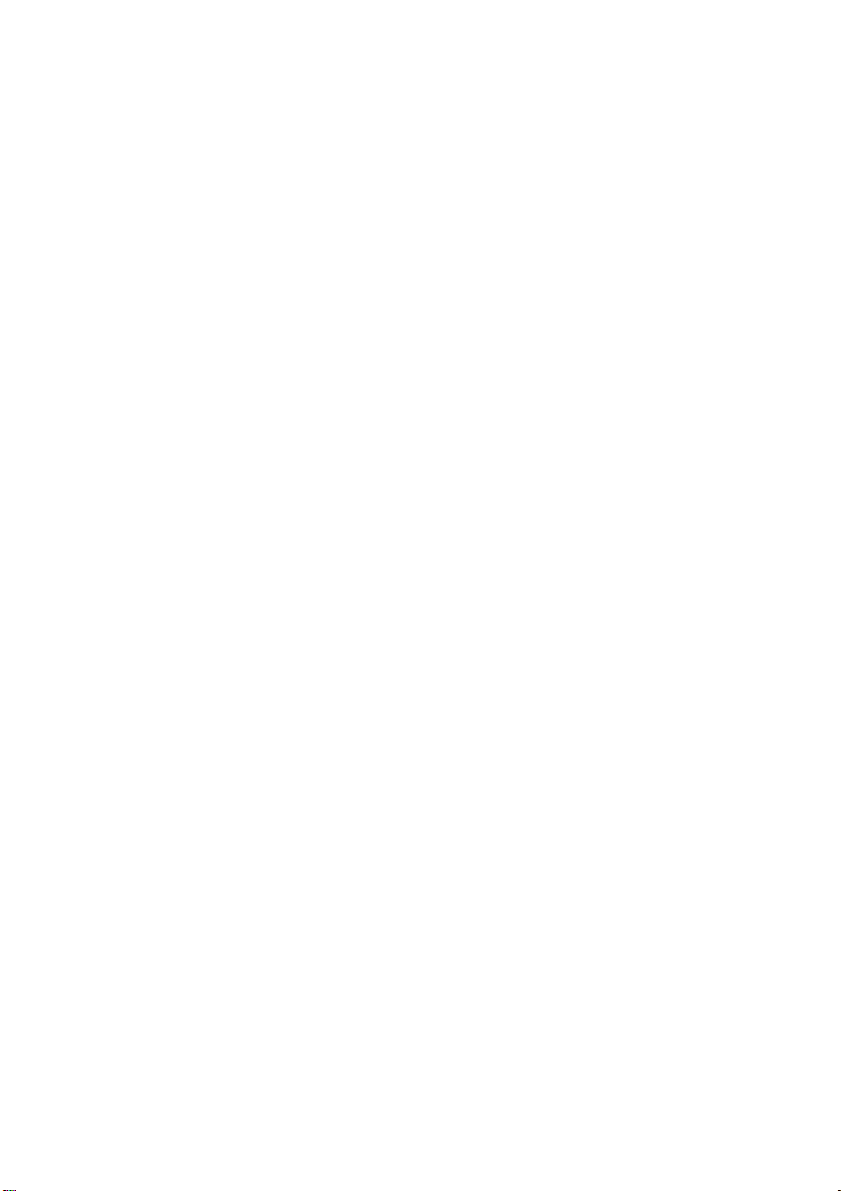
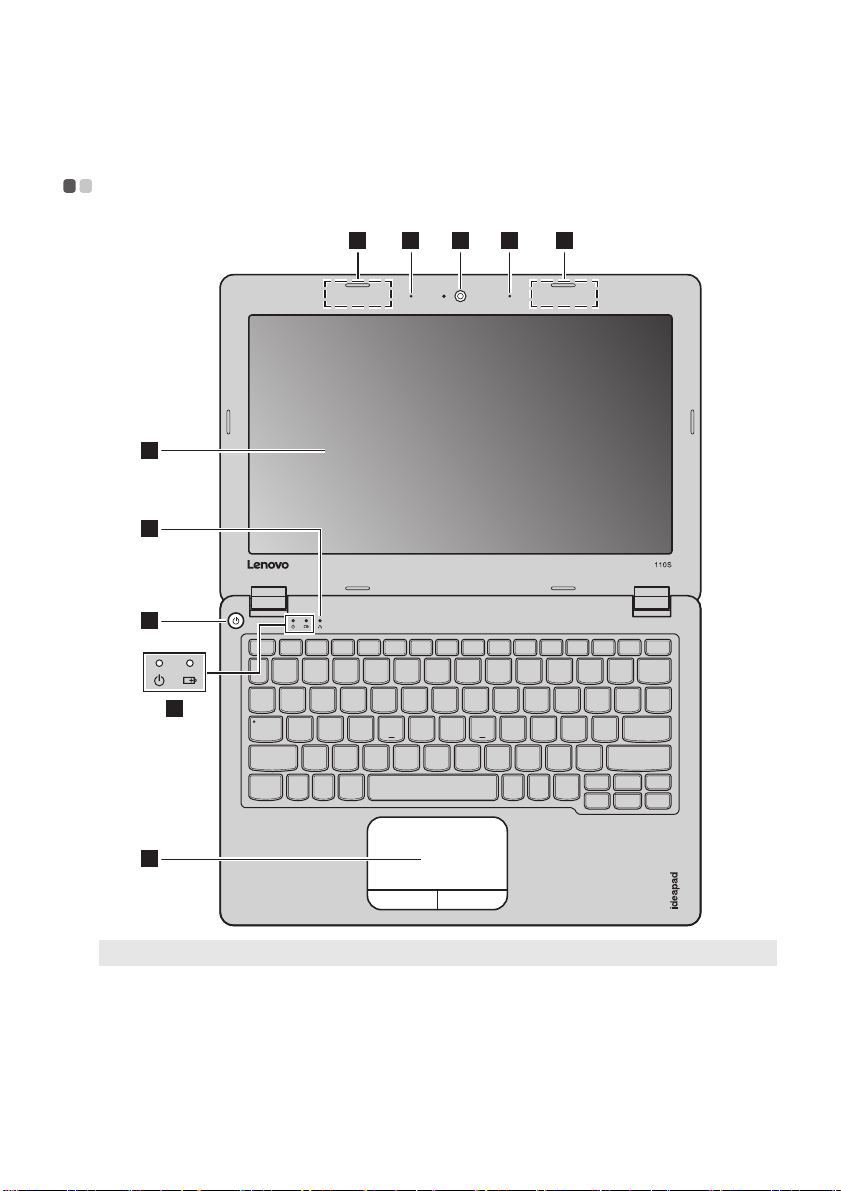
1 장 . 컴퓨터 따라잡기
1 223 3
4
5
7
8
6
윗면 - - - - - - - - - - - - - - - - - - - - - - - - - - - - - - - - - - - - - - - - - - - - - - - - - - - - - - - - - - - - - - - - - - - - - - - - - - - - - - - - - - - - - - - - - - - - - - - - - - -
참고 : 점선으로 표시된 영역은 겉에서 보이지 않는 부분을 나타냅니다 .
주의 :
• 디스플레이 패널을 닫을 때 디스플레이 패널과 키보드 사이에 펜이나 기타 물체가 끼지
오 . 디스플레이 패널이 손상될 수 있습니다 .
1
않
도록 주의하십시
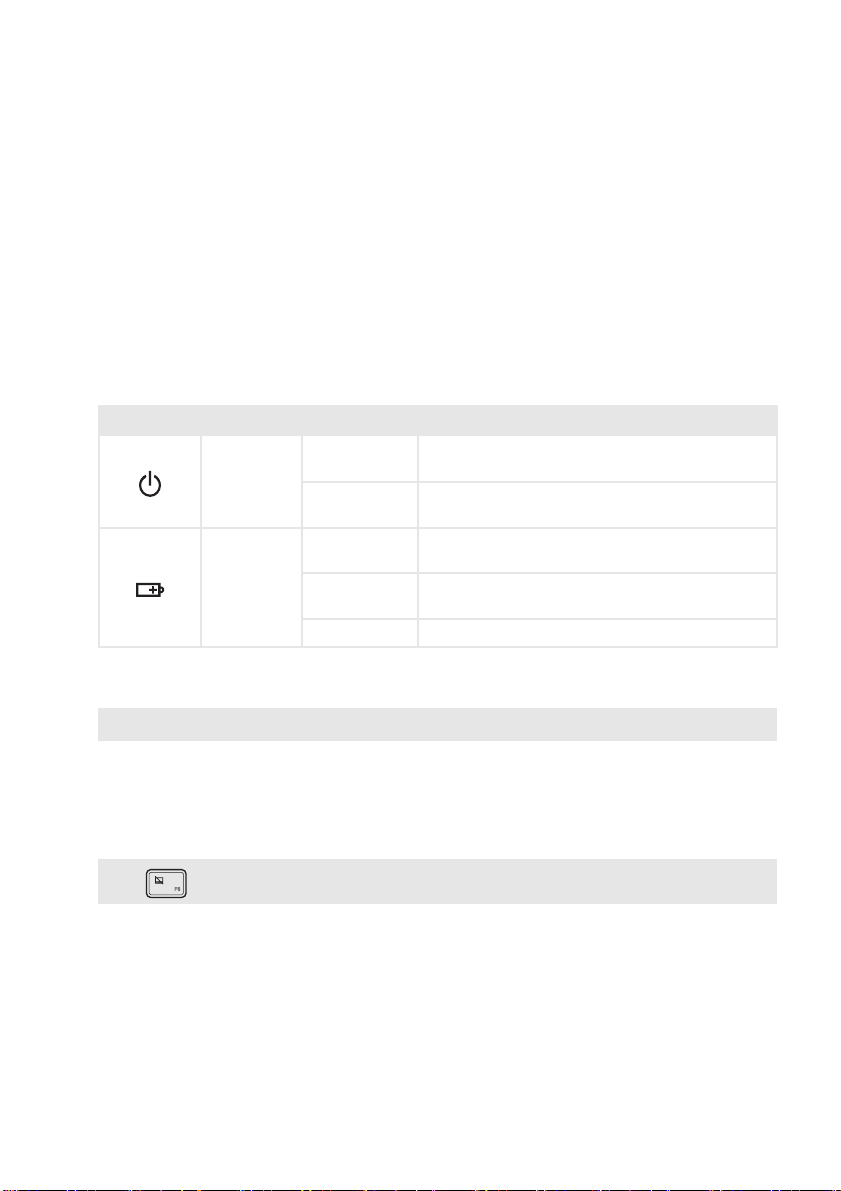
1 장 . 컴퓨터 따라잡기
내장형 카메라
a
내장 마이크
b
영상 통화를 하거나 사진을 촬영하는 데 이 카메라를 사용합니다 .
화상 회의 , 음성 내레이션 또는 오디오 녹음용으로 사용할 수 있습니다 .
( 노이즈 제거 기능 포함 )
무선 LAN 안테나
c
컴퓨터 디스플레이
d
전원 버튼
e
시스템 상태 표시등
f
무선 LAN 어댑터에 연결하여 무선 라디오 신호를 송수신합니다 .
뛰어난 비주얼 출력을 지원합니다 .
컴퓨터 전원을 켤 때 이 버튼을 누릅니다 .
기호 표시등 표시등 상태 의미
켜짐
전원
배터리
Novo 버튼
g
참고 : 자세한 내용은 15 페이지의 " 복구 시스템 " 을 참조하십시오 .
터치 패드
h
( 밝은 흰색 )
꺼짐
켜짐
( 밝은 흰색 )
켜짐
( 밝은 황색 )
꺼짐
컴퓨터가 꺼진 경우 이 버튼을 눌러 복구 시스템 또는 BIOS 설정 유틸리티
를 시작하거나 부팅 메뉴로 들어갑니다 .
터치 패드 기능은 기존의 마우스 역할을 합니다 .
터치 패드 : 화면에서 포인터를 이동하려면 , 손가락을 사용하여 패드 위에
서 포인터를 움직이려는 방향으로 이동합니다 .
터치 패드 버튼 : 왼쪽 / 오른쪽 버튼의 기능은 일반 마우스의 왼쪽 / 오른쪽
버튼에 해당합니다 .
컴퓨터 전원이 켜져 있습니다 .
• 컴퓨터가 절전 모드입니다 .
• 컴퓨터 전원이 꺼져 있습니다 .
배터리 충전 상태가 20% ~ 100% 사이입니다 .
배터리 충전 상태가 20% 미만입니다 .
배터리가 완전히 충전되었는지 여부 .
참고 : 을 누르면 터치 패드를 활성화 / 비활성화할 수 있습니다 .
2
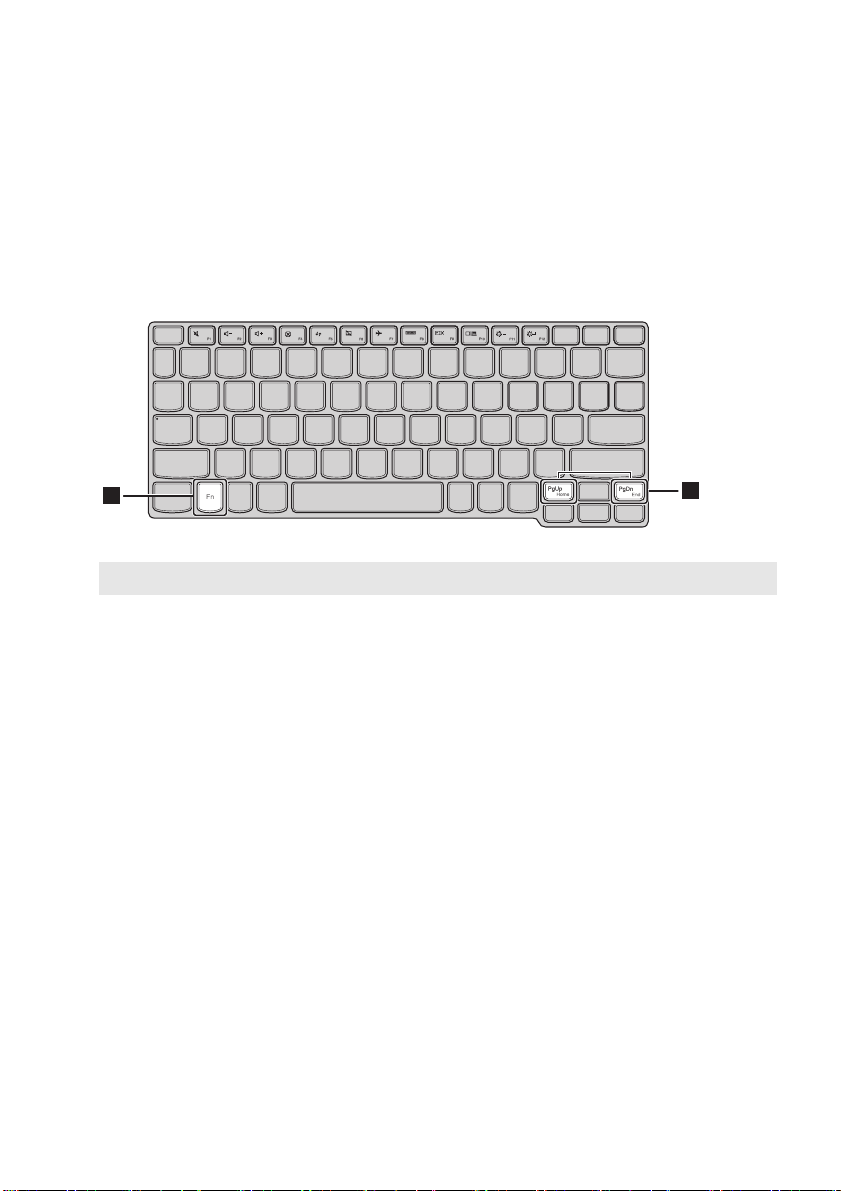
1 장 . 컴퓨터 따라잡기
a
2
1
키보드 사용
기능 키 조합
기능 키를 사용하면 작업 기능을 즉시 변경할 수 있습니다 . 이 기능을 사용하려면 Fn 을 누른
다음 기능 키 중 하나를 누릅니다 .
다음은 각 기능 키의 기능을 설명한 것입니다 .
Fn + PgUp:
Fn + PgDn:
b
홈 키 기능을 활성화합니다 .
엔드 키 기능을 활성화합니다 .
3
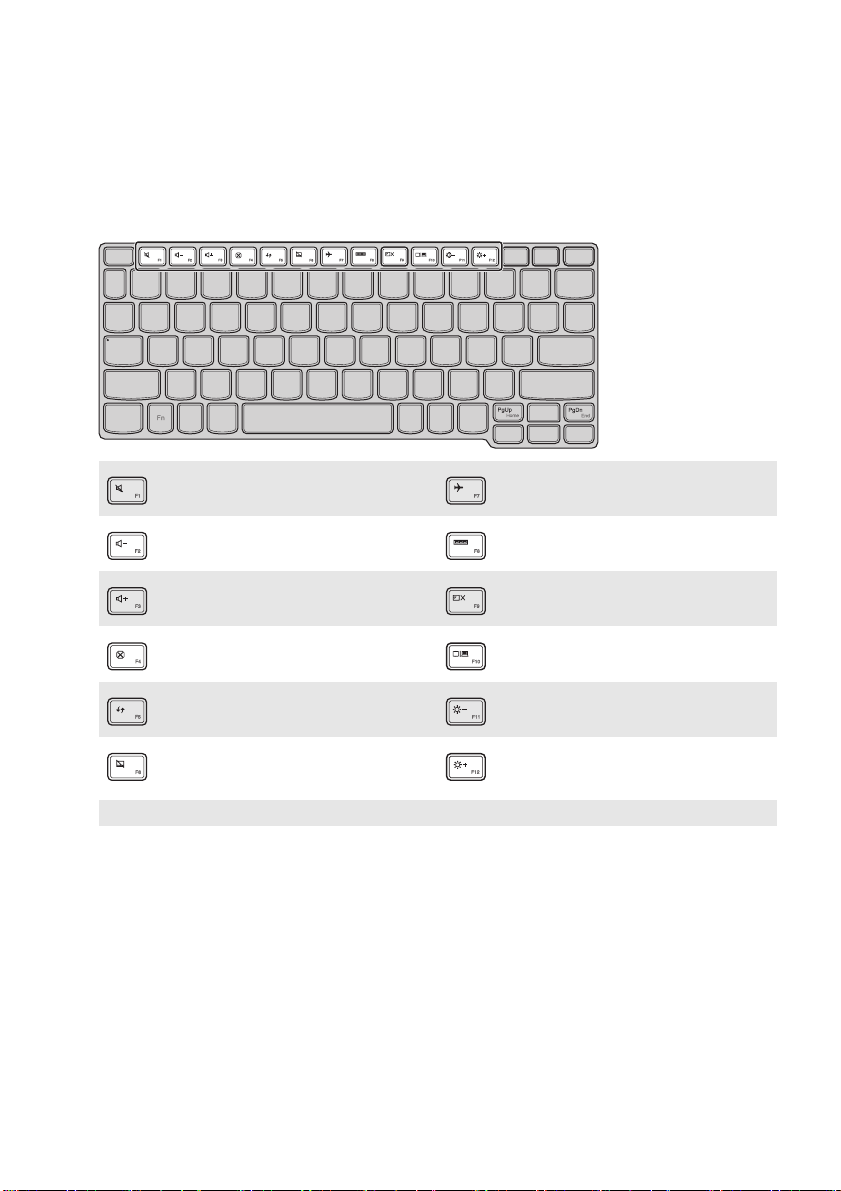
1 장 . 컴퓨터 따라잡기
핫키
해당 핫키를 눌러 특정 시스템 설정에 빠르게 액세스할 수 있습니다 .
:
음소거 / 음소거 해제를 합니다 .
:
볼륨을 낮춥니다 .
:
볼륨을 높입니다 .
:
현재 활성화된 창을 닫습니다 .
바탕 화면 또는 현재 활성 창을 새
:
로 고칩니다 .
터치 패드를 활성화 / 비활성화합
:
니다 .
참고 : Lenovo Setting 을 사용해서 핫키 기능을 활성화 / 비활성화할 수 있습니다 .
비행기 모드를 활성화 / 비활성화
:
합니다 .
현재 활성화된 모든 앱을 표시합
:
니다 .
LCD 화면의 백라이트를 켜거나
:
끕니다 .
컴퓨터와 외부 장치 간의 디스플
:
레이를 전환합니다 .
:
디스플레이의 밝기를 낮춥니다 .
:
디스플레이의 밝기를 높입니다 .
4

1 장 . 컴퓨터 따라잡기
왼쪽 측면 보기 - - - - - - - - - - - - - - - - - - - - - - - - - - - - - - - - - - - - - - - - - - - - - - - - - - - - - - - - - - - - - - - - - - - - - - - - - - - - - - - - - -
1 3 42
AC 전원 어댑터 잭
a
USB 3.0 포트
b
참고 : 자세한 내용은 8 페이지의 "USB 장치 연결 " 을 참조하십시오 .
HDMI 포트
c
마이크로 SD 카드 슬롯
d
참고 : 자세한 내용은 6 페이지의 " 마이크로 SD 카드 ( 별도 구매 ) 사용 " 을 참조하십시오 .
AC 전원 어댑터에 연결할 수 있습니다 .
USB 장치에 연결할 수 있습니다 .
TV 또는 외부 디스플레이와 같이 HDMI 입력 단자가 있는 장치에 연결할
수 있습니다 .
마이크로 SD 카드 ( 별도 구매 ) 를 장착할 수 있습니다 .
5
